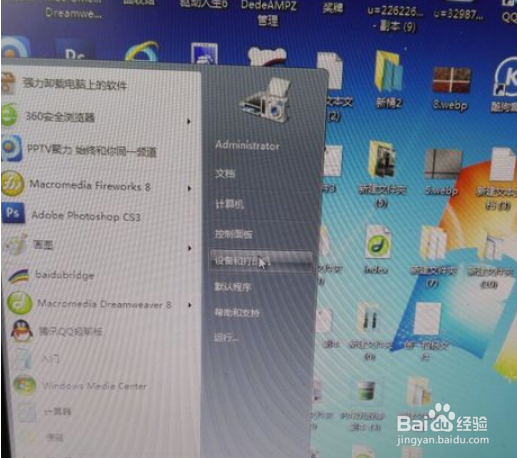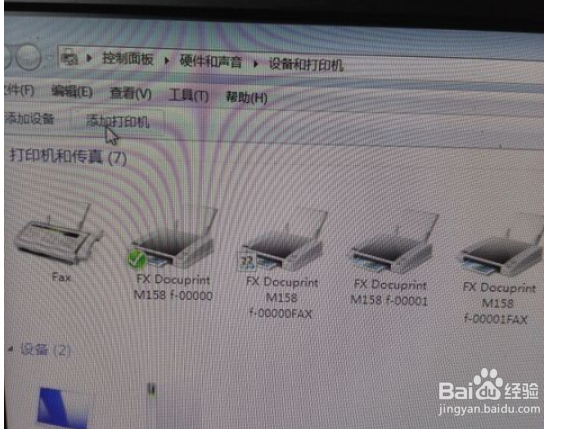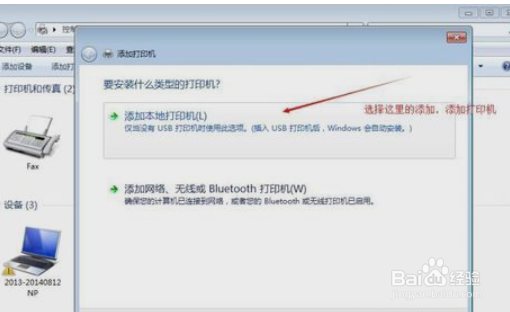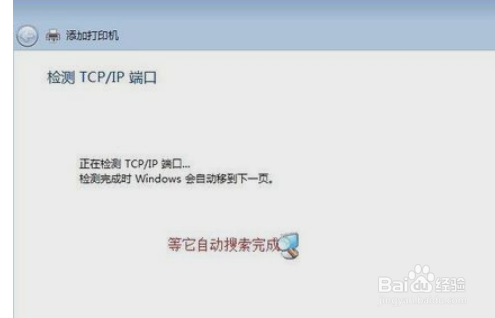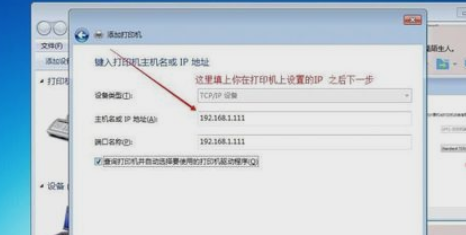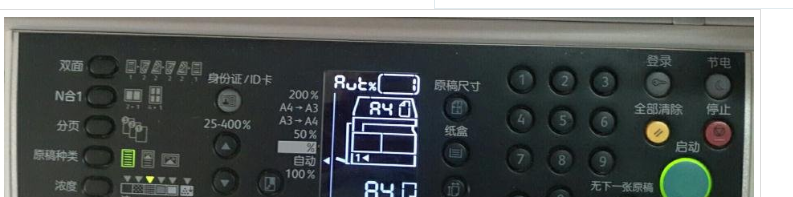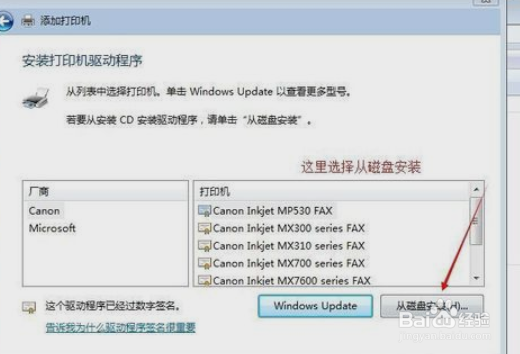Win7如何连接富士施乐s2011网络打印机步骤介绍
1、按Windows键,在左侧选择打印机
2、进入打印机里面选择“FX”字样的打印机,双击这个。
3、点击添加到本地打印机项目。
4、这个地方等他自动搜索完成。
5、这里填写你在打印机上设置的IP设置,如图我这里配置的192.168.1.111,根据你当前设置来定
6、然后点击安装就可以了。
声明:本网站引用、摘录或转载内容仅供网站访问者交流或参考,不代表本站立场,如存在版权或非法内容,请联系站长删除,联系邮箱:site.kefu@qq.com。
阅读量:36
阅读量:47
阅读量:82
阅读量:52
阅读量:92